 Página delantera > Tutoriales de software > 3 soluciones para el error de inicio de sesión de Gmail en la aplicación de correo en Mac
Página delantera > Tutoriales de software > 3 soluciones para el error de inicio de sesión de Gmail en la aplicación de correo en Mac
3 soluciones para el error de inicio de sesión de Gmail en la aplicación de correo en Mac
Soluciones básicas
- Comprueba tu velocidad de Internet: Intenta conectarte a una banda de frecuencia de 5 GHz si tienes un enrutador de doble banda.
- Verifica tu correo electrónico y contraseña: Si tienes varias cuentas de correo electrónico en la aplicación Correo, a veces puedes usar la cuenta de Gmail incorrecta. Además, verifique que la contraseña que está ingresando sea correcta.
- Cambiar a Safari como navegador predeterminado en Mac: Abra Configuración > Escritorio y Documentos > Navegador web predeterminado > Elija Safari.
- Actualiza macOS para actualizar la aplicación Correo: Abre Configuración > General > Actualización de software.
Solución 1: habilitar el acceso IMAP
IMAP o protocolos de acceso a mensajes de Internet te permiten descargar correo a tu computadora desde servidores y acceder a ellos en clientes de correo electrónico como la aplicación Mail en tu Mac. Por lo tanto, debes verificar si se ha habilitado el acceso IMAP para Gmail.
Paso 1: Abre Gmail y luego inicia sesión en tu cuenta.
Paso 2: Haz clic en el ícono Configuración en la esquina superior derecha > Ver todas las configuraciones.
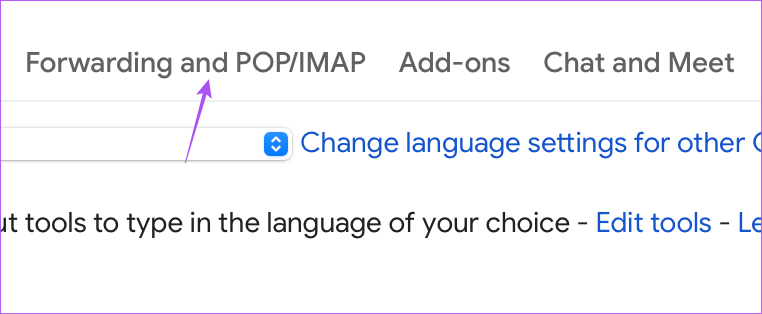
Paso 4: Desplácese hacia abajo y luego haga clic en Habilitar IMAP.
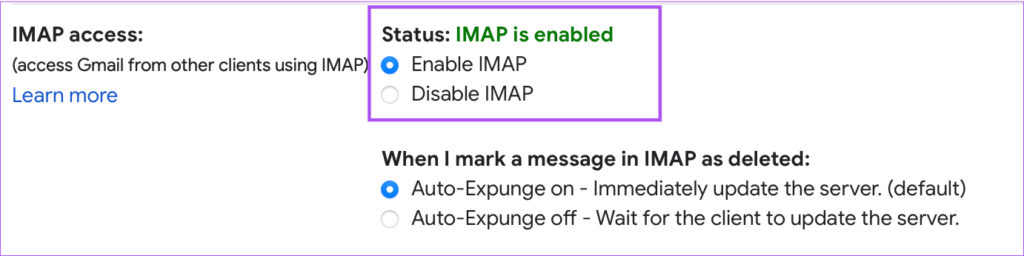
Paso 5: Haga clic en Guardar cambios para confirmar.
Solución 2: habilitar el acceso para aplicaciones menos seguras
Tu cuenta de Google sugiere limitar el acceso al correo electrónico para aplicaciones con menos seguridad. Es posible que su cuenta de Google haya considerado que la aplicación Correo de su Mac es menos segura. A continuación le explicamos cómo puede comprobarlo y solucionarlo. Tenga en cuenta que esta opción no estará disponible para cuentas con la autenticación de dos factores activada.
Paso 1: Abre la página de la cuenta de Google en un navegador de tu Mac e inicia sesión en tu cuenta de Google.
Paso 2: En la página de la cuenta de Google, haga clic en el icono de perfil y luego seleccione Administrar su cuenta de Google.
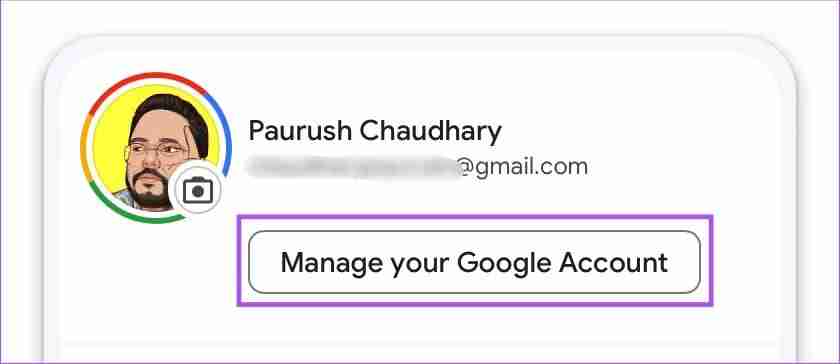
Paso 3: Haz clic en Seguridad en el menú de la izquierda.
Paso 4: Desplácese hacia abajo y luego haga clic en Acceso a aplicaciones menos seguras.
Paso 5: Activa el interruptor junto a Permitir aplicaciones menos seguras para habilitar la función, si está deshabilitada.
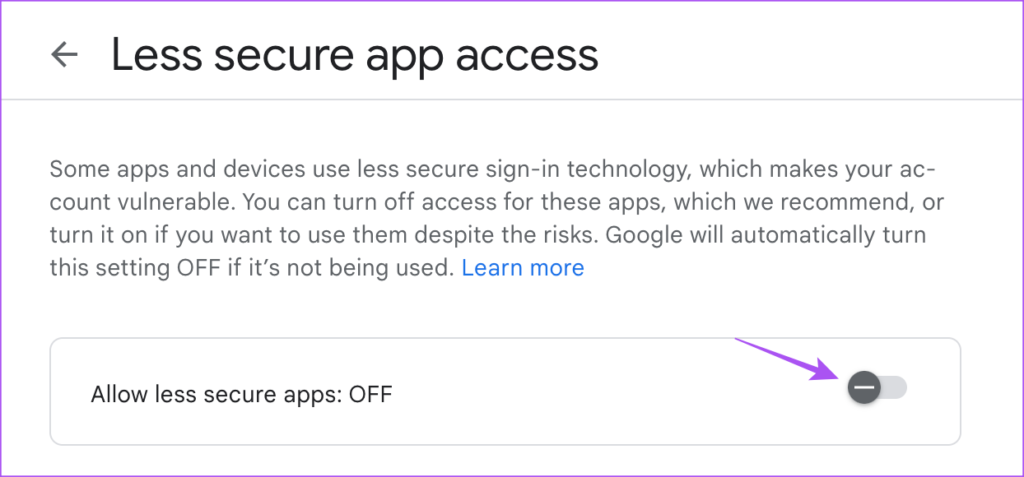
Solución 3: usar el modo seguro
El Modo seguro en Mac soluciona cualquier problema relacionado con aplicaciones del sistema como la aplicación Correo. Su Mac evitará cargar aplicaciones de terceros en Modo seguro para verificar si es todo el sistema o un programa en particular el que está causando los problemas.
Para Mac con chip serie M
Paso 1: Apaga tu Mac.
Paso 2: Después de que tu Mac se apague, mantén presionado el botón de encendido hasta que veas las dos opciones de inicio: Macintosh HD y Opciones.
Paso 3: Seleccione Macintosh HD mientras mantiene presionada la tecla Mayús y luego seleccione Continuar en modo seguro.
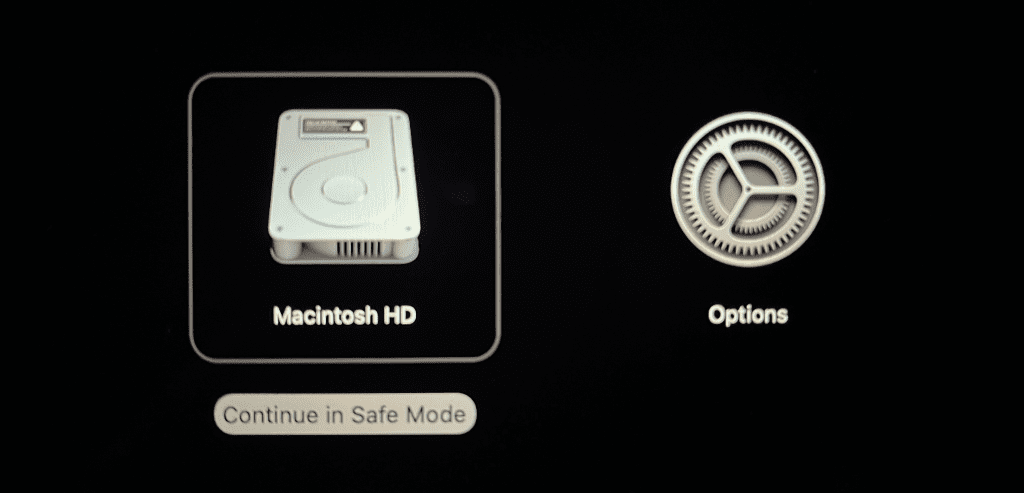
Para Mac con chip Intel
Paso 1: Reinicia tu Mac.
Paso 2: Mantén presionada la tecla Shift cuando tu Mac se reinicie. Suelta la tecla Shift cuando veas la ventana de inicio de sesión.
Paso 3: Inicia sesión y luego verifica si el problema está resuelto.
Consejo: También puedes leer nuestra publicación si la búsqueda de Apple Mail no funciona en tu Mac.
-
 3 soluciones para la aplicación de traducción que no funciona en iPhoneSoluciones básicas Habilitar o deshabilitar el modo en el dispositivo: Abra Configuración > Traducir > Deshabilitar el modo en el dispositivo. Compr...Tutoriales de software Publicado el 2024-11-07
3 soluciones para la aplicación de traducción que no funciona en iPhoneSoluciones básicas Habilitar o deshabilitar el modo en el dispositivo: Abra Configuración > Traducir > Deshabilitar el modo en el dispositivo. Compr...Tutoriales de software Publicado el 2024-11-07 -
 ¿Qué es el recuento de ciclos (batería) en Mac y cómo comprobarlo?¿Cuál es el recuento de ciclos en mi MacBook? Un recuento de ciclos en tu Mac es cuando usas el 100% de la energía de la batería, independientemente d...Tutoriales de software Publicado el 2024-11-07
¿Qué es el recuento de ciclos (batería) en Mac y cómo comprobarlo?¿Cuál es el recuento de ciclos en mi MacBook? Un recuento de ciclos en tu Mac es cuando usas el 100% de la energía de la batería, independientemente d...Tutoriales de software Publicado el 2024-11-07 -
 Solucionando el error de Steam ¿No hay fuente de descarga? Todo lo que necesitas saberDe acuerdo con el error de Steam Sin fuente de descarga que informa, exploramos y obtenemos varias soluciones efectivas que se compartirán con usted e...Tutoriales de software Publicado el 2024-11-07
Solucionando el error de Steam ¿No hay fuente de descarga? Todo lo que necesitas saberDe acuerdo con el error de Steam Sin fuente de descarga que informa, exploramos y obtenemos varias soluciones efectivas que se compartirán con usted e...Tutoriales de software Publicado el 2024-11-07 -
 Diez hábitos para mantener bajo el uso de recursos en una PC con WindowsHace una década, una computadora con Windows de gama baja era mi controlador diario. Tenía sólo 4 GB de RAM, un procesador de gama baja y ninguna tar...Tutoriales de software Publicado el 2024-11-07
Diez hábitos para mantener bajo el uso de recursos en una PC con WindowsHace una década, una computadora con Windows de gama baja era mi controlador diario. Tenía sólo 4 GB de RAM, un procesador de gama baja y ninguna tar...Tutoriales de software Publicado el 2024-11-07 -
 5 formas de recuperar mensajes de texto eliminados en AndroidMétodo 1: comprobar la carpeta de archivo y spam Es fácil archivar accidentalmente un mensaje de texto en la aplicación Mensajes de Google. Si eso es ...Tutoriales de software Publicado el 2024-11-07
5 formas de recuperar mensajes de texto eliminados en AndroidMétodo 1: comprobar la carpeta de archivo y spam Es fácil archivar accidentalmente un mensaje de texto en la aplicación Mensajes de Google. Si eso es ...Tutoriales de software Publicado el 2024-11-07 -
 Así es como hago una copia de seguridad adecuada de mi PC con Windows 11Aunque Windows Backup es una solución de copia de seguridad decente para Windows 11, tiene sus limitaciones. Es por eso que confío en un proceso de tr...Tutoriales de software Publicado el 2024-11-07
Así es como hago una copia de seguridad adecuada de mi PC con Windows 11Aunque Windows Backup es una solución de copia de seguridad decente para Windows 11, tiene sus limitaciones. Es por eso que confío en un proceso de tr...Tutoriales de software Publicado el 2024-11-07 -
 Cómo transferir mensajes de texto (SMS) de Android a AndroidCon una interfaz fácil de usar, los dispositivos Android son la elección de más de la mitad de los usuarios de teléfonos inteligentes en todo el mundo...Tutoriales de software Publicado el 2024-11-07
Cómo transferir mensajes de texto (SMS) de Android a AndroidCon una interfaz fácil de usar, los dispositivos Android son la elección de más de la mitad de los usuarios de teléfonos inteligentes en todo el mundo...Tutoriales de software Publicado el 2024-11-07 -
 ¿Un administrador ha restringido el inicio de sesión? ¡Arreglalo ahora!¿Por qué recibes un administrador ha restringido el inicio de sesión después de ingresar la información correcta? ¿Cómo desbloquear tu sistema nuevame...Tutoriales de software Publicado el 2024-11-07
¿Un administrador ha restringido el inicio de sesión? ¡Arreglalo ahora!¿Por qué recibes un administrador ha restringido el inicio de sesión después de ingresar la información correcta? ¿Cómo desbloquear tu sistema nuevame...Tutoriales de software Publicado el 2024-11-07 -
 Cómo dejar de recibir llamadas de números bloqueadosMétodo 1: revisar la lista de números bloqueados Antes de profundizar más, volver a verificar la lista de números bloqueados en tu teléfono debería so...Tutoriales de software Publicado el 2024-11-07
Cómo dejar de recibir llamadas de números bloqueadosMétodo 1: revisar la lista de números bloqueados Antes de profundizar más, volver a verificar la lista de números bloqueados en tu teléfono debería so...Tutoriales de software Publicado el 2024-11-07 -
 3 formas de arreglar líneas verticales u horizontales en la pantalla de AndroidSoluciones básicas Reinicie su dispositivo: Reinicie su dispositivo para eliminar cualquier error o falla que cause el problema. Deja que tu disposit...Tutoriales de software Publicado el 2024-11-07
3 formas de arreglar líneas verticales u horizontales en la pantalla de AndroidSoluciones básicas Reinicie su dispositivo: Reinicie su dispositivo para eliminar cualquier error o falla que cause el problema. Deja que tu disposit...Tutoriales de software Publicado el 2024-11-07 -
 3 formas de crear un fondo de pantalla que se ajuste a la imagen en iPhoneMétodo 1: mediante el uso de la aplicación Wallpaper Resizer Puedes usar aplicaciones de terceros para cambiar el tamaño del fondo de pantalla para ha...Tutoriales de software Publicado el 2024-11-07
3 formas de crear un fondo de pantalla que se ajuste a la imagen en iPhoneMétodo 1: mediante el uso de la aplicación Wallpaper Resizer Puedes usar aplicaciones de terceros para cambiar el tamaño del fondo de pantalla para ha...Tutoriales de software Publicado el 2024-11-07 -
 WiFi sigue desconectándose en Windows 11: 5 soluciones rápidasExpande la categoría Adaptadores de red, haz clic derecho en tu adaptador WiFi y elige Actualizar controlador. Seleccione Buscar controladores automá...Tutoriales de software Publicado el 2024-11-07
WiFi sigue desconectándose en Windows 11: 5 soluciones rápidasExpande la categoría Adaptadores de red, haz clic derecho en tu adaptador WiFi y elige Actualizar controlador. Seleccione Buscar controladores automá...Tutoriales de software Publicado el 2024-11-07 -
 3 soluciones para que el clic derecho no funcione en Windows 11Soluciones básicas: Desconecta los dispositivos periféricos: Esto funcionará porque aísla posibles interferencias de software y conflictos de hardware...Tutoriales de software Publicado el 2024-11-07
3 soluciones para que el clic derecho no funcione en Windows 11Soluciones básicas: Desconecta los dispositivos periféricos: Esto funcionará porque aísla posibles interferencias de software y conflictos de hardware...Tutoriales de software Publicado el 2024-11-07 -
 ¿Cómo se puede solucionar el error faltante del ejecutable satisfactorio?Podría ser una noticia emocionante para los jugadores que han estado esperando Satisfactory durante mucho tiempo que Satisfactory ya esté disponible e...Tutoriales de software Publicado el 2024-11-07
¿Cómo se puede solucionar el error faltante del ejecutable satisfactorio?Podría ser una noticia emocionante para los jugadores que han estado esperando Satisfactory durante mucho tiempo que Satisfactory ya esté disponible e...Tutoriales de software Publicado el 2024-11-07 -
 Qué hacer si su buzón de Outlook está llenoSolución 1: utilizar la herramienta de limpieza del buzón Microsoft Outlook incluye una herramienta de limpieza de buzones que puede ayudar a reducir ...Tutoriales de software Publicado el 2024-11-07
Qué hacer si su buzón de Outlook está llenoSolución 1: utilizar la herramienta de limpieza del buzón Microsoft Outlook incluye una herramienta de limpieza de buzones que puede ayudar a reducir ...Tutoriales de software Publicado el 2024-11-07
Estudiar chino
- 1 ¿Cómo se dice "caminar" en chino? 走路 pronunciación china, 走路 aprendizaje chino
- 2 ¿Cómo se dice "tomar un avión" en chino? 坐飞机 pronunciación china, 坐飞机 aprendizaje chino
- 3 ¿Cómo se dice "tomar un tren" en chino? 坐火车 pronunciación china, 坐火车 aprendizaje chino
- 4 ¿Cómo se dice "tomar un autobús" en chino? 坐车 pronunciación china, 坐车 aprendizaje chino
- 5 ¿Cómo se dice conducir en chino? 开车 pronunciación china, 开车 aprendizaje chino
- 6 ¿Cómo se dice nadar en chino? 游泳 pronunciación china, 游泳 aprendizaje chino
- 7 ¿Cómo se dice andar en bicicleta en chino? 骑自行车 pronunciación china, 骑自行车 aprendizaje chino
- 8 ¿Cómo se dice hola en chino? 你好Pronunciación china, 你好Aprendizaje chino
- 9 ¿Cómo se dice gracias en chino? 谢谢Pronunciación china, 谢谢Aprendizaje chino
- 10 How to say goodbye in Chinese? 再见Chinese pronunciation, 再见Chinese learning
























